Bir flipbook'un kaynak PDF dosyasını almak ve okumak için yazdırmak için EaseFlip, yazdırma işlevini yardımcı olacak şekilde ayarlar. Bu, flipbook içeriğini kağıtlar üzerinde sunmanın en iyi yoludur, çünkü PDF, yazdırıldıktan sonra düzeni kolayca bozulabilen Word'ün aksine, en kararlı dosya formatıdır. Şimdi beni takip edin ve EaseFlip'te nasıl flipbook yazdırılacağını görün.
Not
"Flipbook'ta oluşturulan video, müzik ve diğer etkileşimli efektlerin basılı PDF dosyasında bulunmayacağına dikkat edin."
Flipbook'u Tarayıcıda Açın
Çevrimiçi bir flipbook URL'si aldığınızda, onu tıklayın ve flipbook tarayıcınızda açılacaktır. Şimdi, flipbook'u yazdırmak için, flipbook'un çıktısını almak için sayfa aralığı, kopyalar, vb. gibi yazdırma ayarlarını önceden ayarlamak için yazıcı simgesine basmalısınız.
![]()
Ayrıntılı Ayar
Yazıcı: Flipbook'u yazdırmak için uygun miktarda kağıtla donatılmış bağlı bir yazıcı seçin.
Pages: Kullanıcılar, bunları yazdırmak için bir flipbook'un ayıklama sayfaları aralığını seçebilirler. Kitabın tamamını yazdırmayı seçmek de mevcuttur.
Kopyalar: Flipbook'tan kaç kopya çıktı almanız gerekiyor? Burada bir miktar belirleyin.
Renk: EaseFlip, kullanıcıların yazdırılan flipbook için bir renk ayarlamasına olanak tanır, ancak şimdi yalnızca siyah beyaz seçeneği sunar.
Daha fazla ayar: Burada, sayfa boyutu, kenar boşlukları, ölçek vb. gibi yazdırmaya başlamadan önce flipbook'un düzenini özelleştirebilirsiniz.
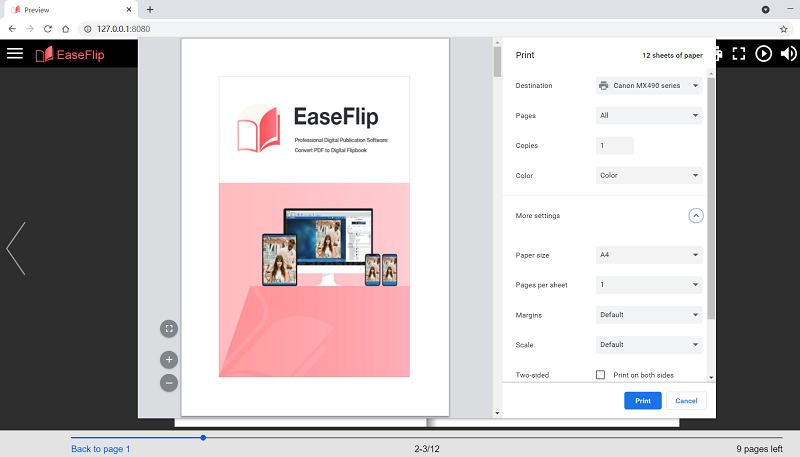
Flipbook'u yazdırın
Ön baskı ayarları tamamlandığında, son adım sayfaların yazdırılmasını göndermektir. Basitçe "Yazdır" simgesine basın ve yazıcının sizin için flipbook sayfalarını yazdırmayı tamamlamasını bekleyin.
EaseFlip, kullanıcıların bir flipbook'tan kaynak PDF'yi kolayca oluşturması için basit bir süreç ayarlar ve bunu yazdırmaya yarar. Umarım şimdi EaseFlip'in yardımıyla bir flipbook basmanın yolunu kavrarsınız!
Bu makale yardımcı oldu mu?
EVET Veya HAYIR
Sizin için önerilen
- [2021 Kılavuzu] PDF'nize Filigran Eklemek ve Güvenli Hale Getirmek için En İyi 5 Araç
- [Microsoft Word Öğrenimi] Word Belgesini PDF'ye Dönüştür
- [2021 Güncellendi] PDF Üzerine Nasıl Yazılır
- [2021] PDF'den Filigranı Kaldırmanın En İyi 5 Yolu Easliy
- [2021 Rehberi] Library Genesis (LibGen) PDF e-Kitapları Nasıl İndirilir
























Comment
Yorum yapan ilk kişi siz olun?
Hey, bu kaynağın henüz yorumu yok. Yorumunuzu şimdi paylaşmak ister misiniz?
lütfen yorum girin
Lütfen adınızı giriniz
lütfen doğru e-posta adresini girin
geri bildiriminiz için teşekkürler
Yorumlarınız için içtenlikle teşekkür ederiz ve onlar bizim için gerçekten yararlıdır. EasePDF isterseniz, arkadaşlarınızla paylaşın.
Paylaş